10 parasta pikanäppäintä Windows 10:ssä ja niiden käyttö

Tutustu Windows 10:n 10 suosituimpaan pikanäppäimeen ja siihen, miten voit hyödyntää niitä tehokkaasti töissä, koulussa ja muissa asioissa.
Onko sinulla ongelmia korkean levyn käytön kanssa Windows 11:ssä? Kun prosessori tai käyttöjärjestelmä kuluttaa 100 % levytilasta, se aiheuttaa varmasti paniikkia. Eikö olekin? Windowsin Tehtävienhallinta näyttää kunkin sovelluksen ja palvelun suorittimen käyttökapasiteetin. Jos levyn käyttökapasiteetti pysyy korkeana pidemmän aikaa, laitteesi saattaa lakata vastaamasta milloin tahansa tai aiheuttaa tiettyjä muita ongelmia.
Tässä viestissä olemme listanneet muutamia ratkaisuja, joiden avulla voit korjata korkean levynkäytön Windows 11:ssä, jotta laitteesi voi käyttää järjestelmäresursseja tehokkaasti parantaakseen toimintaansa.
Aloitetaan.
Lue myös: 100 levyn käytön Windows 10 -virheen korjaaminen
Kuinka korjata korkean levyn käytön Windows?
#1 Nollaa virtuaalimuisti
Virtuaalimuisti on yksi hyödyllisimmistä ominaisuuksista, jonka avulla voit vapauttaa välittömästi RAM-muistia. Suuri levyn käyttö Windowsissa johtuu yleensä RAM-tilan puutteesta. Tästä syystä tässä skenaariossa voimme käyttää virtuaalimuistia kompensoimaan RAM-muistin tallennustilan puutetta. Se voidaan saavuttaa siirtämällä muutama tiedosto ja sivu käyttömuistista laitteesi levymuistiin. Voit nollata virtuaalimuistin seuraavasti:
Paina Windows-kuvaketta ja avaa Asetukset. Valitse "Järjestelmä". Vieritä alas vasemmalla olevaa valikkoruutua ja napauta sitten "Tietoja". Napauta ikkunan oikealla puolella olevaa "Järjestelmän lisäasetukset" -vaihtoehtoa.
Siirry Järjestelmäasetukset-ikkunassa "Lisäasetukset"-välilehteen ja napauta sitten "Suorituskyky"-osioon sijoitettua "Asetukset" -painiketta.
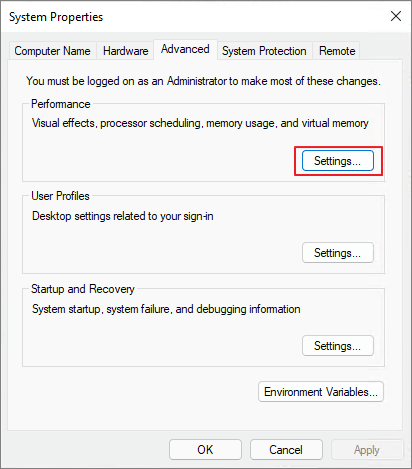
Siirry seuraavassa ruudulle ilmestyvässä ikkunassa "Lisäasetukset"-välilehteen ja napauta sitten "Muuta".
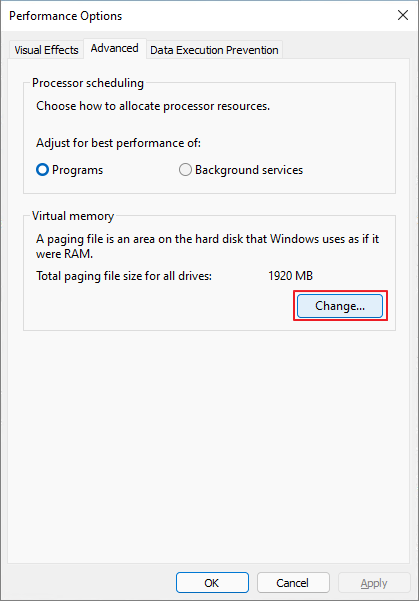
Poista valinta "Hallinnoi sivutustiedoston kokoa automaattisesti kaikille asemille" -valintaruudusta.
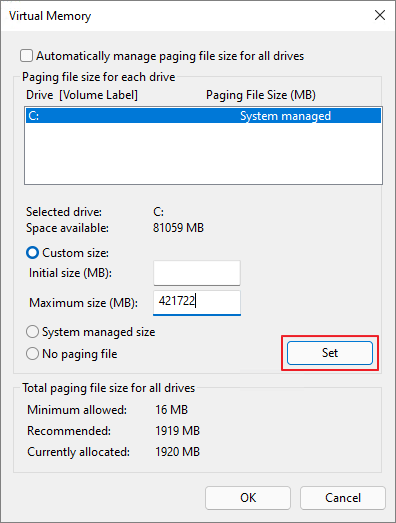
Nyt meidän on määritettävä tallennustilan enimmäiskapasiteetti RAM-muistille. Varmista vain, että syötät luvun megatavuina ja sen pitäisi olla n. 1,5 kertaa laitteesi fyysinen RAM-kapasiteetti. Napauta ”Aseta” lukujen syöttämisen jälkeen.
Paina OK-painiketta tallentaaksesi viimeisimmät muutokset.
Virtuaalimuistin nollauksen jälkeen seuraava askel on päästä eroon väliaikaisista tiedostoista ja vanhentuneista tiedoista. Avaa Suorita-valintaikkuna painamalla Windows + R -näppäinyhdistelmää. Kirjoita tekstikenttään "Temp" ja paina Enter.
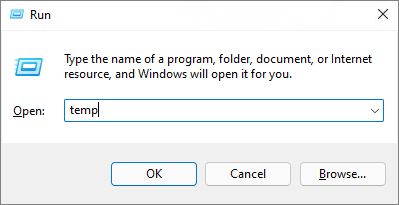
Paina Control + A valitaksesi kaikki tiedostot, napsauta valintaa hiiren kakkospainikkeella ja valitse sitten "Poista" päästäksesi eroon laitteellesi tallennetuista väliaikaisista/roskapostitiedostoista.

Lue myös: Korjaa 100 %:n levynkäyttö järjestelmän ja pakatun muistin mukaan Windows 10:ssä
#2 Mukauta virta-asetuksia
Avaa Windowsin asetukset, valitse "Järjestelmä". Siirry "Virta ja lepotila" -osioon vasemmasta valikkoruudusta.
Napsauta oikealla puolella olevaa "Lisätehoasetukset" -vaihtoehtoa.
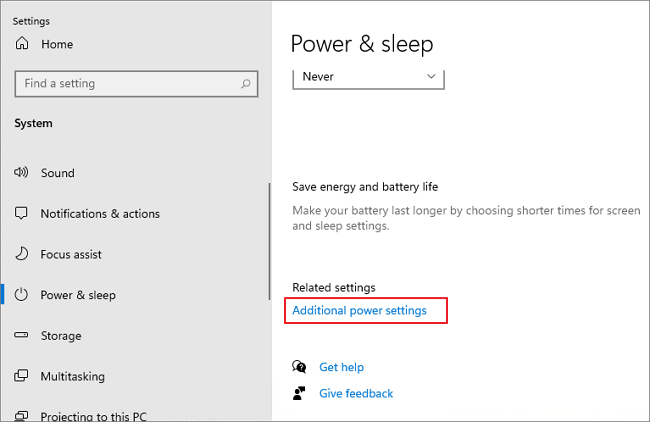
Napauta Ohjauspaneeli-ikkunassa "Muuta suunnitelman asetuksia" -vaihtoehtoa.
Valitse "Muuta virran lisäasetuksia".
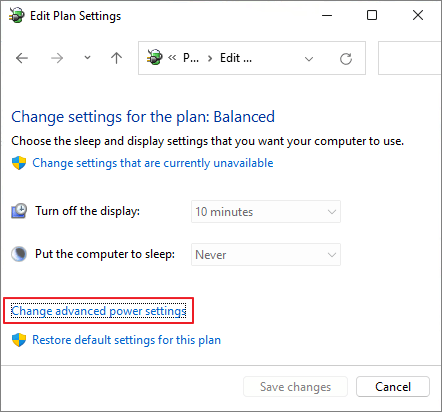
Napauta avattavaa valikkoa ja valitse "High Performance" -vaihtoehto "Balanced" sijaan.
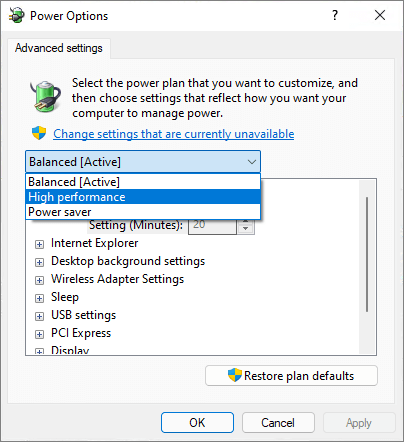
Tallenna muutokset painamalla OK- ja Käytä-painikkeita.
Lue myös: Yksinkertaiset vaiheet ohjaimen virran tilavian korjaamiseen Windows 10, 8, 7
#3 Poista ilmoitukset käytöstä
Seuraava ratkaisu "Korkea levynkäyttö Windows 11:ssä" -ongelman korjaamiseksi on sammuttaa Windowsin ilmoitukset väliaikaisesti. Tässä on mitä sinun on tehtävä.
Avaa Windowsin asetukset, valitse "Tietosuoja" ja napauta sitten "Ilmoitukset" -osiota vasemmasta valikkoruudusta.
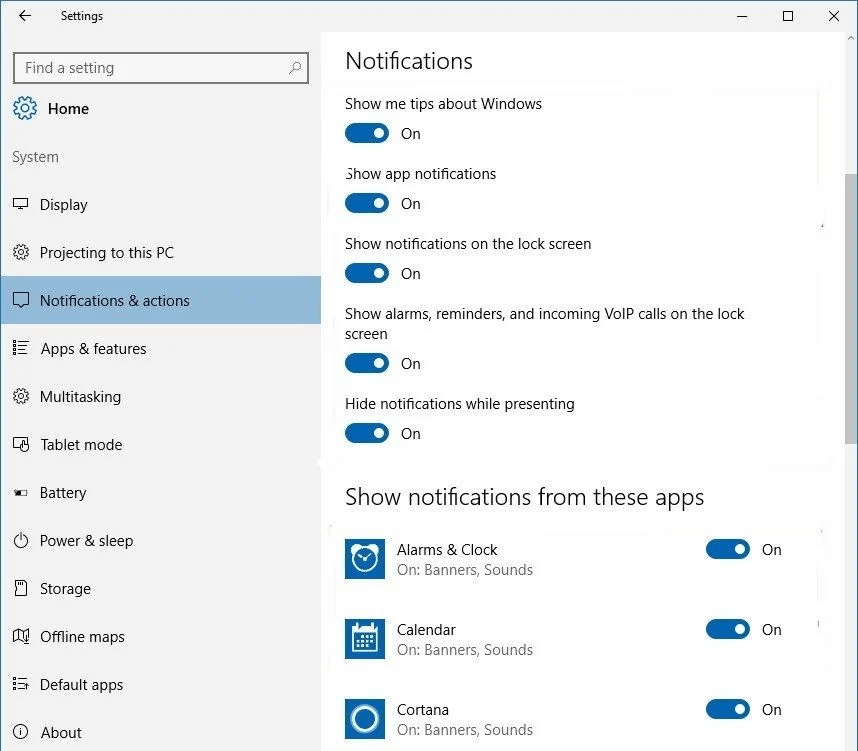
Paina "Muuta" -painiketta.
Poista ilmoitukset käytöstä kaikista sovelluksista ja palveluista ja tallenna sitten asetukset.
Lue myös: {KORJAATTU}: MsMpEng.exe Windows 10:n korkean levynkäytön ongelma (2021)
#4 Korjaa StorAHCI.sys-ohjain
Avaa Suorita-valintaikkuna painamalla Windows + R -näppäinyhdistelmää. Kirjoita tekstiruutuun "Devmgmt.msc" ja paina Enter.
Etsi Laitehallinta-ikkunasta "IDE ATA/ATAPI Controllers". Napauta sitä.
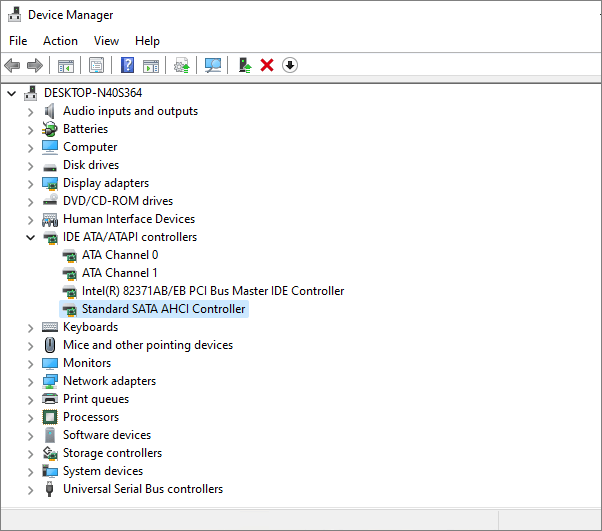
Valitse "Standard SATA AHCI Controller". Napsauta sitä hiiren kakkospainikkeella ja valitse "Ominaisuudet".
Siirry ohjaimen ominaisuuksien ikkunassa Ohjain-välilehdelle.
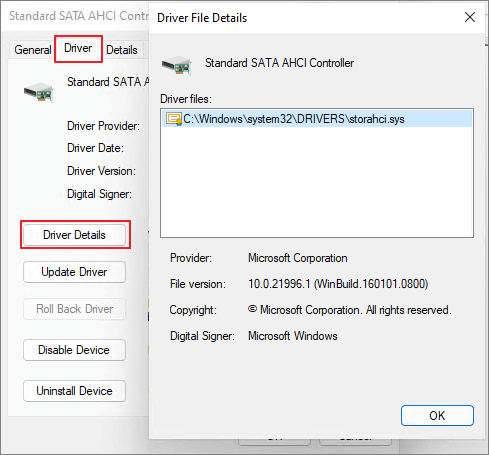
Napauta "Kuljerin tiedot" -painiketta. Tarkista nyt, näetkö ikkunassa tiedoston nimeltä "storahci.sys". Jos kyllä, napauta OK ja sulje tämä ikkuna.
Palaa takaisin "Standard SATA AHCI Controller" -ominaisuusikkunaan, vaihda "Tiedot" -välilehteen.
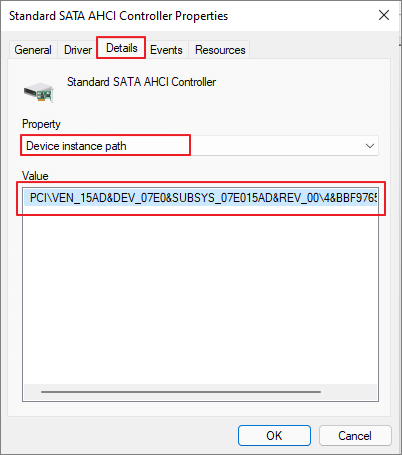
Valitse "Driver path Instance" ja kopioi sitten "Arvo"-kohdassa oleva sijaintipolku.
Paina Windows + R-näppäinyhdistelmää, kirjoita "Regedit" ja paina Enter.
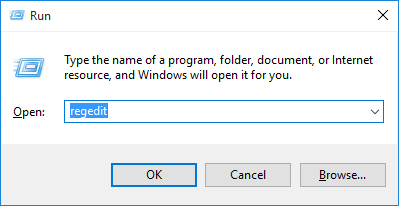
Siirry Windowsin rekisterieditorissa seuraavaan polkuun:
HKEY_LOCAL_MACHINE\System\CurrentControlSet\Enum\PCI\ \\Device Parameters\Interrupt Management\MessageSignaledInterruptProperties
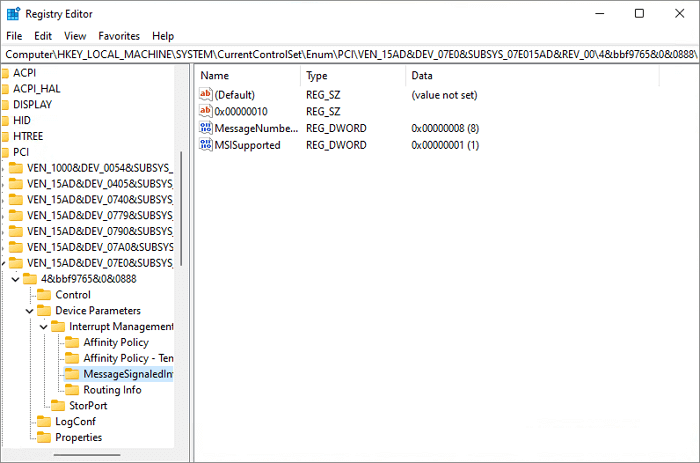
Kaksoisnapauta MSIS-tuettua tiedostoa. Syötä "0" Arvotietokenttään. Paina OK-painiketta.
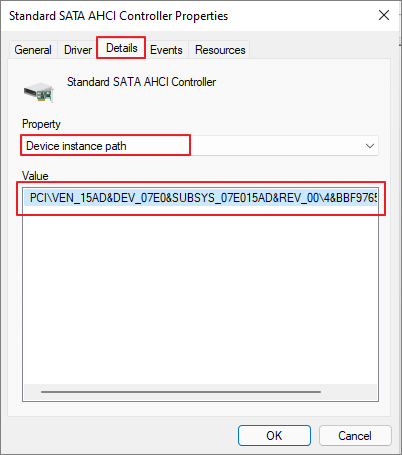
Kun olet suorittanut yllä luetellut vaiheet, avaa Tehtävienhallinta ja tarkista, näetkö edelleen paljon levyn käyttöä Windows 11:ssä.
Mikä johtaa kovaan levynkäyttöön?
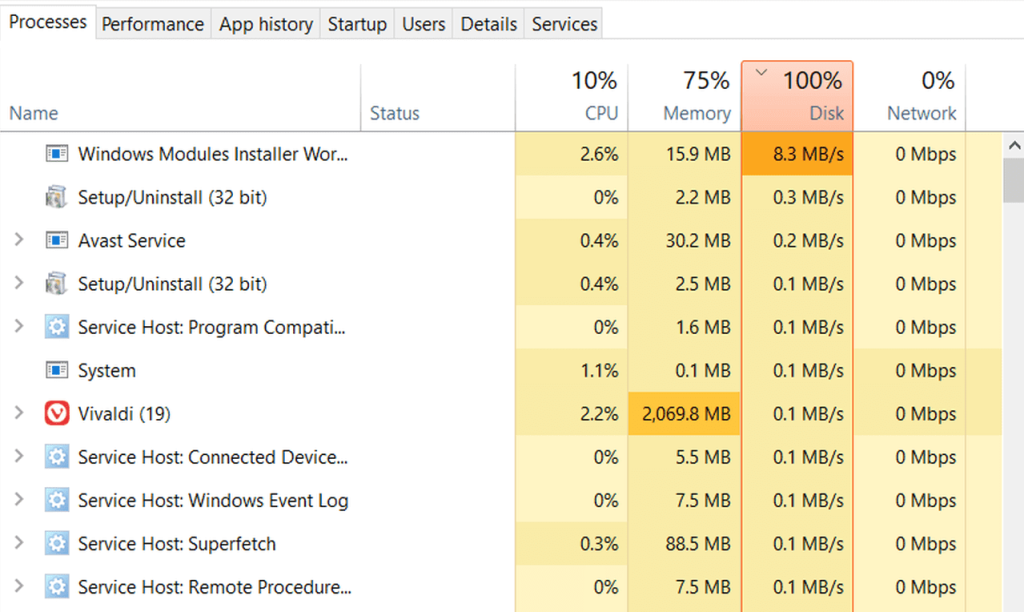
Joitakin yleisimpiä syitä, jotka johtavat kovaan levynkäyttöön, ovat liian monet aktiiviset sovellukset, kun päivitys on meneillään, taustasovellukset, jotka kuluttavat IO-resursseja, RAM-tallennustilan puute ja muut mahdolliset syyt.
Mitä on levyn käyttö?
Levyn käyttö -sarake Windowsin tehtävähallinnassa on melko tärkeä. Levyn käyttö näyttää alas kiintolevyn prosenttiosuuden, jota laitteesi käyttää parhaillaan eri tehtävien ja toimintojen suorittamiseen. Runsas levyn käyttö Windowsissa voi johtaa useisiin ongelmiin, kuten laitevikaan tai kaatumiseen, riittämättömään suorituskykyyn, reagoimattomiin sovelluksiin ja muihin.
Kuinka voin korjata korkean levyn käytön Windowsissa?
Voit käyttää mitä tahansa yllä mainituista tavoista ratkaistaksesi "High Disk Usage on Windows 11" -ongelman. Tekemällä muutaman nopean muutoksen laitteesi asetuksiin voit minimoida levyn käyttöprosentin ja palauttaa laitteesi normaaliin toimintatilaan.
Oliko tästä viestistä apua? Auttoivatko nämä ratkaisut sinua vähentämään levyn käyttöprosenttia Windows 11:ssä? Voit vapaasti jakaa ajatuksesi kommenttikentässä!
Tutustu Windows 10:n 10 suosituimpaan pikanäppäimeen ja siihen, miten voit hyödyntää niitä tehokkaasti töissä, koulussa ja muissa asioissa.
Opas BitLockerin käyttöön, Windows 10:n tehokkaaseen salausominaisuuteen. Ota BitLocker käyttöön ja suojaa tiedostosi helposti.
Opas Microsoft Edge -selaushistorian tarkastelemiseen ja poistamiseen Windows 10:ssä. Saat hyödyllisiä vinkkejä ja ohjeita.
Katso, kuinka voit pitää salasanasi Microsoft Edgessä hallinnassa ja estää selainta tallentamasta tulevia salasanoja.
Kuinka eristää tekstin muotoilua Discordissa? Tässä on opas, joka kertoo, kuinka Discord-teksti värjätään, lihavoidaan, kursivoitu ja yliviivataan.
Tässä viestissä käsittelemme yksityiskohtaisen oppaan, joka auttaa sinua selvittämään "Mikä tietokone minulla on?" ja niiden tärkeimmät tekniset tiedot sekä mallin nimen.
Palauta viimeinen istunto helposti Microsoft Edgessä, Google Chromessa, Mozilla Firefoxissa ja Internet Explorerissa. Tämä temppu on kätevä, kun suljet vahingossa minkä tahansa välilehden selaimessa.
Jos haluat saada Boogie Down Emoten Fortnitessa ilmaiseksi, sinun on otettava käyttöön ylimääräinen suojakerros, eli 2F-todennus. Lue tämä saadaksesi tietää, miten se tehdään!
Windows 10 tarjoaa useita mukautusvaihtoehtoja hiirelle, joten voit joustaa, miten kohdistin toimii. Tässä oppaassa opastamme sinut läpi käytettävissä olevat asetukset ja niiden vaikutuksen.
Saatko "Toiminto estetty Instagramissa" -virheen? Katso tämä vaihe vaiheelta opas poistaaksesi tämän toiminnon, joka on estetty Instagramissa muutamalla yksinkertaisella temppulla!







